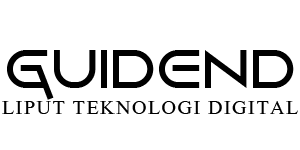Untuk mengaktifkan fitur Dark Mode di Google Pixel, ikuti langkah-langkah berikut:
1. Buka Pengaturan di perangkat Google Pixel Anda.
2. Gulir ke bawah dan pilih opsi “Tampilan”.
3. Di dalam menu Tampilan, cari opsi “Tema” dan ketuk.
4. Pilih opsi “Gelap” untuk mengaktifkan Dark Mode.
5. Setelah dipilih, perangkat Anda akan beralih ke tampilan gelap.
Itulah cara mengaktifkan fitur Dark Mode di Google Pixel.
Cara Mengaktifkan Fitur Dark Mode di Google Pixel
Cara Mengaktifkan Fitur Dark Mode di Google Pixel
Apakah Anda pengguna Google Pixel yang ingin mengaktifkan fitur Dark Mode? Jika iya, Anda berada di tempat yang tepat! Dark Mode adalah fitur yang sangat populer di kalangan pengguna smartphone saat ini. Selain memberikan tampilan yang lebih elegan, Dark Mode juga dapat membantu menghemat daya baterai pada perangkat Anda. Jadi, bagaimana cara mengaktifkan fitur Dark Mode di Google Pixel? Simak artikel ini untuk mengetahui caranya!
Langkah pertama untuk mengaktifkan fitur Dark Mode di Google Pixel adalah dengan membuka pengaturan perangkat Anda. Caranya sangat mudah, cukup geser layar ke bawah dan ketuk ikon roda gigi di pojok kanan atas layar. Setelah itu, gulir ke bawah dan temukan opsi “Tampilan” atau “Tampilan & Kecerahan”. Ketuk opsi tersebut untuk melanjutkan.
Setelah masuk ke menu “Tampilan” atau “Tampilan & Kecerahan”, Anda akan melihat beberapa opsi yang tersedia. Cari opsi yang bertuliskan “Mode Gelap” atau “Dark Mode” dan aktifkan fitur tersebut dengan menggeser tombol ke posisi “On” atau “Aktif”. Setelah itu, perangkat Anda akan secara otomatis beralih ke tampilan Dark Mode.
Namun, perlu diingat bahwa cara mengaktifkan fitur Dark Mode di Google Pixel dapat sedikit berbeda tergantung pada versi sistem operasi yang Anda gunakan. Jika Anda menggunakan versi Android yang lebih lama, Anda mungkin perlu mencari opsi “Mode Gelap” di menu pengaturan. Namun, jika Anda menggunakan versi Android yang lebih baru, seperti Android 10 atau 11, Anda dapat menemukan opsi “Dark Mode” di menu pengaturan dengan lebih mudah.
Selain itu, beberapa model Google Pixel juga memiliki opsi untuk mengatur jadwal penggunaan Dark Mode. Dengan opsi ini, Anda dapat mengatur waktu kapan fitur Dark Mode akan aktif atau nonaktif secara otomatis. Misalnya, Anda dapat mengatur Dark Mode aktif pada malam hari dan nonaktif pada siang hari. Caranya sangat mudah, cukup masuk ke menu pengaturan Dark Mode dan cari opsi “Jadwal” atau “Atur Jadwal”. Setelah itu, pilih waktu yang Anda inginkan dan simpan pengaturan Anda.
Selain mengaktifkan Dark Mode melalui pengaturan perangkat, beberapa aplikasi juga memiliki opsi untuk mengaktifkan fitur ini secara independen. Misalnya, aplikasi Google Chrome memiliki opsi untuk mengaktifkan Dark Mode di dalam aplikasi tersebut. Caranya sangat mudah, cukup buka aplikasi Google Chrome, ketuk ikon tiga titik di pojok kanan atas layar, dan pilih opsi “Pengaturan”. Setelah itu, gulir ke bawah dan temukan opsi “Tampilan” atau “Tampilan & Kecerahan”. Di sini, Anda akan menemukan opsi “Dark Mode” yang dapat Anda aktifkan.
Dengan mengikuti langkah-langkah di atas, Anda sekarang dapat mengaktifkan fitur Dark Mode di Google Pixel dengan mudah. Selain memberikan tampilan yang lebih elegan, Dark Mode juga dapat membantu menghemat daya baterai perangkat Anda. Jadi, tunggu apa lagi? Aktifkan fitur Dark Mode di Google Pixel Anda sekarang dan nikmati pengalaman penggunaan yang lebih baik!
Keuntungan Menggunakan Fitur Dark Mode di Google Pixel
Keuntungan Menggunakan Fitur Dark Mode di Google Pixel
Saat ini, penggunaan fitur Dark Mode semakin populer di kalangan pengguna smartphone. Fitur ini memungkinkan pengguna untuk mengubah tampilan antarmuka menjadi latar belakang gelap dengan teks yang lebih terang. Salah satu perangkat yang mendukung fitur ini adalah Google Pixel. Mengaktifkan fitur Dark Mode di Google Pixel tidak hanya memberikan tampilan yang lebih menarik, tetapi juga memiliki beberapa keuntungan lainnya.
Pertama-tama, penggunaan fitur Dark Mode pada Google Pixel dapat menghemat daya baterai. Layar dengan latar belakang gelap membutuhkan lebih sedikit energi dibandingkan dengan latar belakang putih atau terang. Ketika menggunakan Dark Mode, piksel pada layar tidak perlu menghasilkan cahaya yang terang, sehingga daya baterai dapat bertahan lebih lama. Hal ini sangat berguna terutama saat pengguna sedang dalam perjalanan atau tidak memiliki akses mudah untuk mengisi daya baterai.
Selain itu, penggunaan Dark Mode juga dapat mengurangi kelelahan mata. Terlalu banyak paparan dengan layar yang terang dapat menyebabkan mata menjadi lelah dan kering. Dengan menggunakan Dark Mode, pengguna dapat mengurangi kecerahan layar dan mengurangi tekanan pada mata. Teks yang lebih terang pada latar belakang gelap juga membuatnya lebih mudah dibaca dan mengurangi ketegangan pada mata. Jadi, pengguna Google Pixel dapat menggunakan perangkat mereka dengan nyaman tanpa khawatir tentang kelelahan mata yang berlebihan.
Selain itu, Dark Mode juga memberikan pengalaman visual yang lebih baik. Dalam kondisi pencahayaan yang rendah, seperti di malam hari atau di ruangan yang redup, menggunakan Dark Mode dapat membuat tampilan layar lebih nyaman dan tidak terlalu mencolok. Latar belakang gelap memberikan kontras yang lebih baik dengan teks yang lebih terang, sehingga pengguna dapat melihat dengan jelas apa yang ada di layar. Hal ini sangat berguna saat membaca pesan teks atau menjelajahi media sosial di malam hari tanpa mengganggu orang di sekitar.
Selain itu, penggunaan Dark Mode juga dapat membantu mengurangi gangguan tidur. Penelitian telah menunjukkan bahwa paparan cahaya terang dari layar smartphone dapat mengganggu produksi melatonin, hormon yang mengatur siklus tidur. Dengan menggunakan Dark Mode di Google Pixel, pengguna dapat mengurangi paparan cahaya terang sebelum tidur dan membantu tubuh untuk lebih siap tidur. Ini sangat penting bagi mereka yang sering menggunakan smartphone mereka sebelum tidur dan ingin memastikan tidur yang berkualitas.
Dalam kesimpulan, mengaktifkan fitur Dark Mode di Google Pixel memiliki banyak keuntungan. Selain menghemat daya baterai dan mengurangi kelelahan mata, pengguna juga dapat menikmati pengalaman visual yang lebih baik dan membantu mengurangi gangguan tidur. Jadi, jika Anda adalah pengguna Google Pixel, tidak ada salahnya mencoba fitur Dark Mode ini. Aktifkan dan nikmati manfaatnya!
Langkah-langkah Mengubah Tampilan ke Dark Mode di Google Pixel
Google Pixel adalah salah satu smartphone yang populer di pasaran saat ini. Salah satu fitur menarik yang dimiliki oleh Google Pixel adalah Dark Mode. Dark Mode adalah fitur yang memungkinkan pengguna untuk mengubah tampilan antarmuka menjadi gelap, dengan latar belakang hitam dan teks berwarna terang. Fitur ini tidak hanya memberikan tampilan yang lebih menarik, tetapi juga memiliki beberapa manfaat lain, seperti mengurangi kelelahan mata dan menghemat daya baterai.
Jika Anda adalah pengguna Google Pixel dan ingin mengaktifkan fitur Dark Mode, berikut adalah langkah-langkah yang perlu Anda ikuti:
1. Buka Pengaturan
Langkah pertama adalah membuka aplikasi Pengaturan di Google Pixel Anda. Anda dapat menemukan ikon Pengaturan di layar utama atau di laci aplikasi.
2. Cari Opsi Tampilan
Setelah masuk ke aplikasi Pengaturan, gulir ke bawah dan cari opsi “Tampilan”. Biasanya, opsi ini dapat ditemukan di bagian atas atau tengah daftar pengaturan.
3. Pilih Tema Gelap
Setelah Anda masuk ke opsi Tampilan, cari opsi “Tema Gelap” atau “Dark Mode”. Ketika Anda menemukannya, ketuk opsi tersebut untuk mengaktifkan Dark Mode.
4. Tunggu Beberapa Saat
Setelah Anda mengaktifkan Dark Mode, tunggu beberapa saat hingga perubahan diterapkan. Google Pixel akan secara otomatis mengubah tampilan antarmuka menjadi gelap.
5. Nikmati Dark Mode
Sekarang, Anda dapat menikmati Dark Mode di Google Pixel Anda. Tampilan antarmuka akan berubah menjadi gelap, dengan latar belakang hitam dan teks berwarna terang. Anda juga dapat melihat perubahan ini di aplikasi bawaan seperti Pengaturan, Kontak, dan Pesan.
Selain mengaktifkan Dark Mode melalui pengaturan, ada juga cara lain untuk mengakses fitur ini dengan cepat. Anda dapat menambahkan tombol Dark Mode ke panel notifikasi atau mengatur jadwal otomatis untuk mengaktifkan dan menonaktifkan Dark Mode pada waktu tertentu.
Untuk menambahkan tombol Dark Mode ke panel notifikasi, ikuti langkah-langkah berikut:
1. Buka Pengaturan
2. Cari Opsi Tampilan
3. Pilih Opsi “Gaya Cepat”
4. Geser ke Kiri dan Temukan Opsi “Tema Gelap”
5. Aktifkan Opsi “Tema Gelap di Panel Notifikasi”
Setelah Anda menambahkan tombol Dark Mode ke panel notifikasi, Anda dapat dengan mudah mengaktifkan atau menonaktifkan fitur ini hanya dengan menggeser panel notifikasi dan mengetuk tombol Dark Mode.
Untuk mengatur jadwal otomatis untuk Dark Mode, ikuti langkah-langkah berikut:
1. Buka Pengaturan
2. Cari Opsi Tampilan
3. Pilih Opsi “Tema Gelap”
4. Ketuk Opsi “Jadwal”
5. Pilih Opsi “Atur Jadwal”
6. Pilih Waktu Mulai dan Waktu Selesai untuk Dark Mode
7. Aktifkan Opsi “Aktifkan Otomatis”
Dengan mengatur jadwal otomatis untuk Dark Mode, Google Pixel akan secara otomatis mengaktifkan dan menonaktifkan fitur ini pada waktu yang Anda tentukan. Ini sangat berguna jika Anda ingin menggunakan Dark Mode hanya pada malam hari atau saat Anda sedang bekerja.
Dalam artikel ini, kami telah menjelaskan langkah-langkah untuk mengaktifkan fitur Dark Mode di Google Pixel. Dark Mode tidak hanya memberikan tampilan yang lebih menarik, tetapi juga memiliki manfaat lain seperti mengurangi kelelahan mata dan menghemat daya baterai. Jadi, jika Anda adalah pengguna Google Pixel, jangan ragu untuk mencoba fitur ini dan nikmati pengalaman menggunakan smartphone Anda dengan tampilan yang lebih gelap.
Tips dan Trik Mengoptimalkan Penggunaan Fitur Dark Mode di Google Pixel
Dark Mode adalah fitur yang semakin populer di berbagai perangkat pintar, termasuk Google Pixel. Fitur ini tidak hanya memberikan tampilan yang lebih keren, tetapi juga memiliki manfaat lain seperti menghemat baterai dan mengurangi kelelahan mata. Jika Anda baru saja membeli Google Pixel dan ingin mengaktifkan fitur Dark Mode, berikut adalah beberapa tips dan trik untuk mengoptimalkan penggunaannya.
Pertama-tama, untuk mengaktifkan Dark Mode di Google Pixel, Anda perlu masuk ke pengaturan perangkat Anda. Caranya cukup mudah, cukup buka aplikasi Pengaturan dan gulir ke bawah hingga Anda menemukan opsi “Tampilan”. Ketuk opsi ini dan Anda akan melihat opsi “Tema”. Ketuk opsi ini dan Anda akan melihat pilihan “Terang”, “Gelap”, dan “Sistem default”. Pilih opsi “Gelap” untuk mengaktifkan Dark Mode di Google Pixel Anda.
Setelah mengaktifkan Dark Mode, Anda akan melihat perubahan drastis dalam tampilan perangkat Anda. Warna latar belakang akan menjadi hitam atau abu-abu gelap, dengan teks dan ikon yang lebih terang. Ini memberikan tampilan yang lebih kontras dan mudah dibaca, terutama dalam kondisi pencahayaan yang rendah.
Namun, Dark Mode tidak hanya tentang tampilan yang keren. Fitur ini juga memiliki manfaat praktis, terutama dalam hal penghematan baterai. Layar hitam atau abu-abu gelap membutuhkan lebih sedikit daya dibandingkan dengan layar putih atau terang. Jadi, dengan mengaktifkan Dark Mode, Anda dapat menghemat daya baterai perangkat Anda dan menggunakan perangkat Anda lebih lama tanpa harus mengisi daya.
Selain itu, Dark Mode juga dapat membantu mengurangi kelelahan mata. Layar terang yang terus-menerus dapat menyebabkan mata Anda lelah dan tegang, terutama jika Anda menggunakan perangkat Anda dalam waktu yang lama. Dengan mengaktifkan Dark Mode, Anda dapat mengurangi kelelahan mata dan membuat pengalaman penggunaan perangkat Anda lebih nyaman.
Namun, ada beberapa hal yang perlu Anda perhatikan saat menggunakan Dark Mode di Google Pixel. Pertama, beberapa aplikasi mungkin tidak sepenuhnya dioptimalkan untuk Dark Mode. Ini berarti bahwa beberapa elemen dalam aplikasi mungkin tetap terang atau sulit dibaca dalam mode gelap. Jika Anda mengalami masalah ini, Anda dapat mencoba mengubah pengaturan aplikasi tersebut atau mencari alternatif aplikasi yang lebih dioptimalkan untuk Dark Mode.
Selain itu, Dark Mode juga dapat mempengaruhi pengalaman penggunaan Anda dalam beberapa aplikasi. Misalnya, jika Anda menggunakan aplikasi kamera di Google Pixel Anda, tampilan pratinjau foto atau video mungkin tidak terlihat dengan jelas dalam mode gelap. Dalam kasus seperti ini, Anda dapat mematikan Dark Mode sementara saat menggunakan aplikasi tersebut, atau mengaktifkan mode terang jika diperlukan.
Dalam kesimpulan, Dark Mode adalah fitur yang berguna dan populer di Google Pixel. Dengan mengaktifkan Dark Mode, Anda dapat menghemat baterai, mengurangi kelelahan mata, dan memberikan tampilan yang lebih keren pada perangkat Anda. Namun, perlu diingat bahwa beberapa aplikasi mungkin tidak sepenuhnya dioptimalkan untuk Dark Mode, jadi Anda perlu memperhatikan pengaturan aplikasi tersebut. Dengan mengikuti tips dan trik ini, Anda dapat mengoptimalkan penggunaan Dark Mode di Google Pixel Anda dan meningkatkan pengalaman penggunaan perangkat Anda secara keseluruhan.
Mengatasi Masalah yang Muncul saat Mengaktifkan Dark Mode di Google Pixel
Mengatasi Masalah yang Muncul saat Mengaktifkan Dark Mode di Google Pixel
Dark Mode telah menjadi fitur yang sangat populer di banyak perangkat pintar saat ini. Fitur ini tidak hanya memberikan tampilan yang lebih menarik secara visual, tetapi juga membantu mengurangi kelelahan mata dan menghemat daya baterai. Jika Anda pengguna Google Pixel dan ingin mengaktifkan fitur Dark Mode, Anda mungkin mengalami beberapa masalah. Artikel ini akan membahas beberapa masalah umum yang mungkin muncul saat mengaktifkan Dark Mode di Google Pixel dan memberikan solusi yang mudah untuk mengatasinya.
Salah satu masalah yang sering muncul adalah ketika pengguna tidak dapat menemukan opsi Dark Mode di pengaturan perangkat mereka. Hal ini mungkin terjadi karena beberapa alasan. Pertama, pastikan bahwa perangkat Anda menjalankan versi Android yang mendukung fitur Dark Mode. Dark Mode tersedia mulai dari Android 10 ke atas, jadi jika perangkat Anda menjalankan versi Android yang lebih lama, Anda tidak akan dapat mengaktifkan fitur ini. Jika perangkat Anda menjalankan versi Android yang sesuai, tetapi Anda masih tidak dapat menemukan opsi Dark Mode, coba periksa pembaruan sistem terbaru. Terkadang, pembaruan sistem dapat memperbaiki masalah ini dan membuat opsi Dark Mode muncul di pengaturan perangkat Anda.
Masalah lain yang mungkin muncul adalah ketika Dark Mode tidak berfungsi dengan benar setelah diaktifkan. Beberapa pengguna melaporkan bahwa setelah mengaktifkan Dark Mode, beberapa aplikasi atau elemen antarmuka pengguna tetap dalam mode terang. Untuk mengatasi masalah ini, pertama-tama pastikan bahwa Anda telah mengaktifkan Dark Mode secara keseluruhan di pengaturan perangkat Anda. Beberapa aplikasi mungkin memiliki pengaturan sendiri untuk tema, jadi pastikan Anda juga mengaktifkan Dark Mode di aplikasi-aplikasi tersebut. Jika masalah masih berlanjut, coba restart perangkat Anda. Kadang-kadang, restart sederhana dapat memperbaiki masalah teknis yang mungkin terjadi.
Selain itu, beberapa pengguna melaporkan bahwa Dark Mode mengganggu fungsi aplikasi tertentu. Misalnya, beberapa aplikasi mungkin memiliki teks atau ikon yang sulit terbaca saat Dark Mode diaktifkan. Untuk mengatasi masalah ini, Anda dapat mencoba mengubah pengaturan kontras atau ukuran teks di pengaturan perangkat Anda. Beberapa aplikasi juga memiliki pengaturan khusus untuk mengubah tema atau tampilan mereka saat Dark Mode diaktifkan. Jika aplikasi yang Anda gunakan memiliki opsi ini, coba eksplorasi pengaturan aplikasi untuk menyesuaikan tampilan sesuai keinginan Anda.
Terakhir, jika Anda mengalami masalah dengan daya tahan baterai setelah mengaktifkan Dark Mode, ada beberapa langkah yang dapat Anda coba. Pertama, pastikan bahwa Anda tidak memiliki aplikasi yang berjalan di latar belakang yang tidak perlu. Beberapa aplikasi mungkin terus memperbarui konten atau mengirim notifikasi, yang dapat menguras daya baterai dengan cepat. Selain itu, coba kurangi kecerahan layar Anda. Layar yang terlalu terang dapat mengonsumsi lebih banyak daya baterai. Terakhir, pastikan bahwa perangkat Anda telah diperbarui dengan pembaruan sistem terbaru. Pembaruan sistem sering kali mencakup perbaikan dan peningkatan daya tahan baterai.
Dalam kesimpulan, mengaktifkan Dark Mode di Google Pixel dapat memberikan pengalaman pengguna yang lebih baik secara visual dan membantu menghemat daya baterai. Namun, beberapa masalah mungkin muncul saat mengaktifkan fitur ini. Dengan mengikuti solusi yang telah disebutkan di atas, Anda dapat dengan mudah mengatasi masalah yang mungkin muncul dan menikmati fitur Dark Mode dengan lancar di perangkat Google Pixel Anda. Jadi, jangan ragu untuk mencoba Dark Mode dan lihat perbedaannya!Untuk mengaktifkan fitur Dark Mode di Google Pixel, ikuti langkah-langkah berikut:
1. Buka Pengaturan di perangkat Google Pixel Anda.
2. Gulir ke bawah dan pilih opsi “Tampilan”.
3. Pilih “Tema” dari opsi yang tersedia.
4. Pilih “Gelap” untuk mengaktifkan Dark Mode di perangkat Anda.
Dengan mengikuti langkah-langkah di atas, Anda dapat mengaktifkan fitur Dark Mode di Google Pixel Anda.